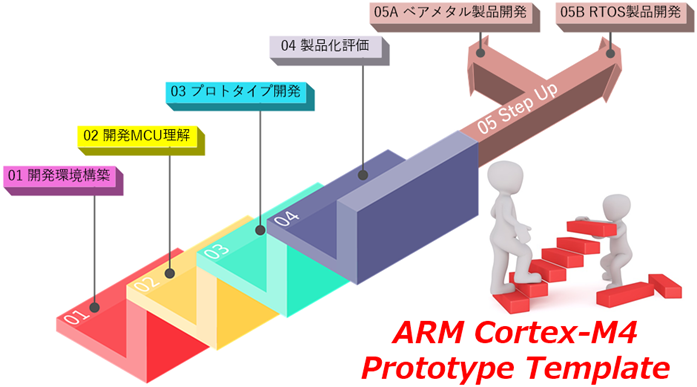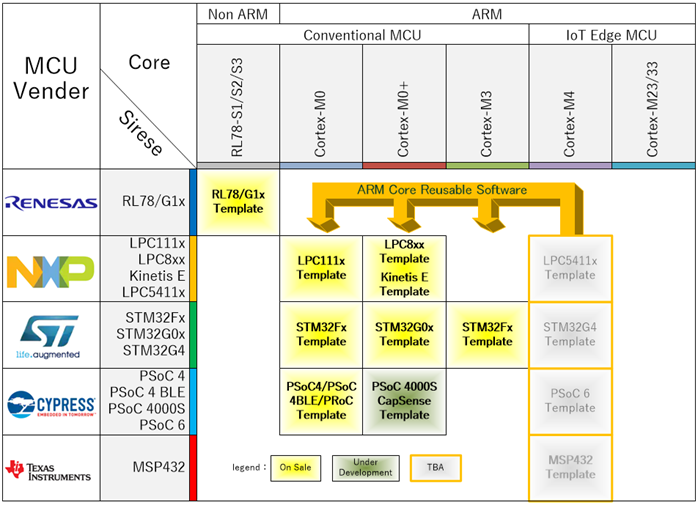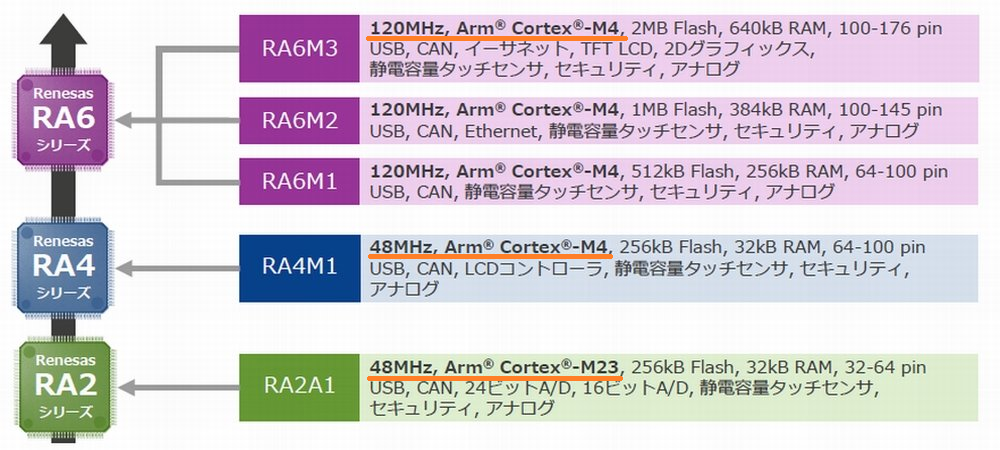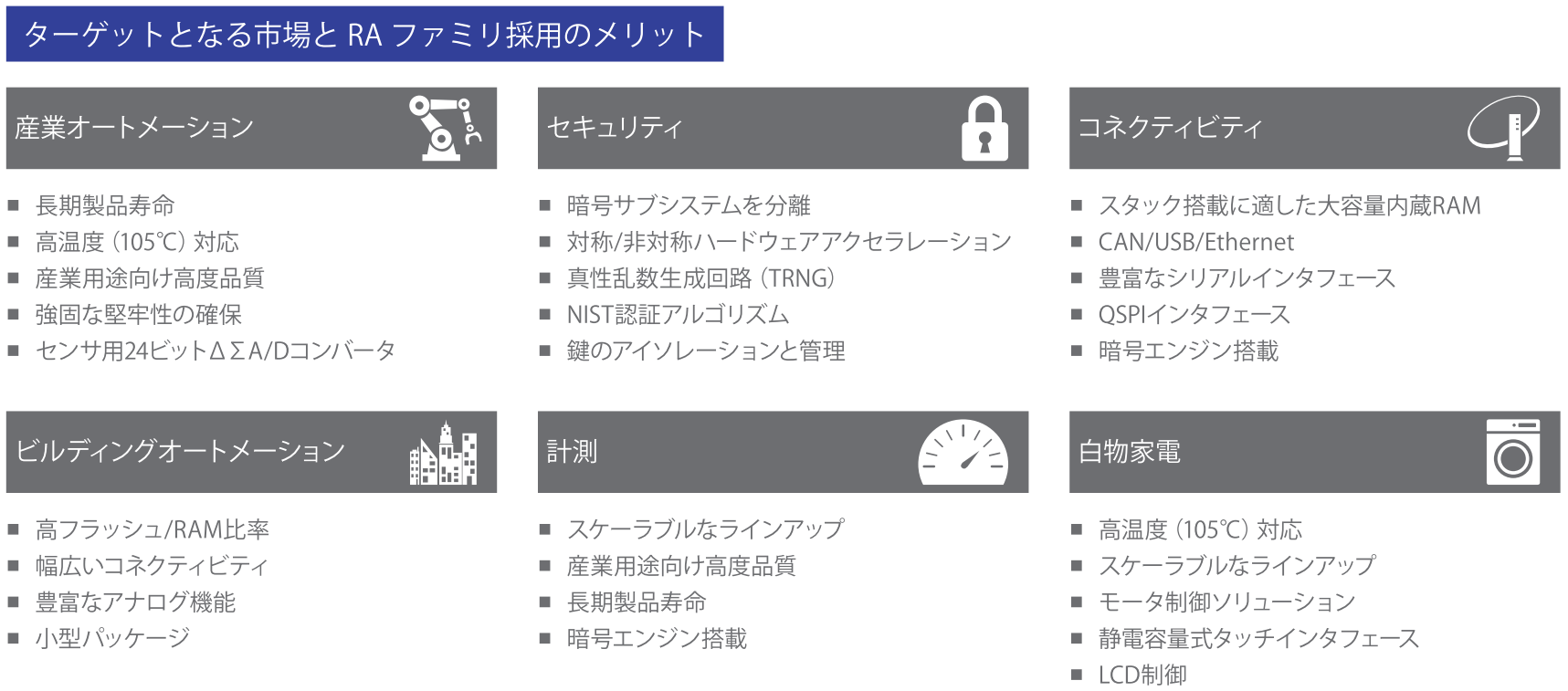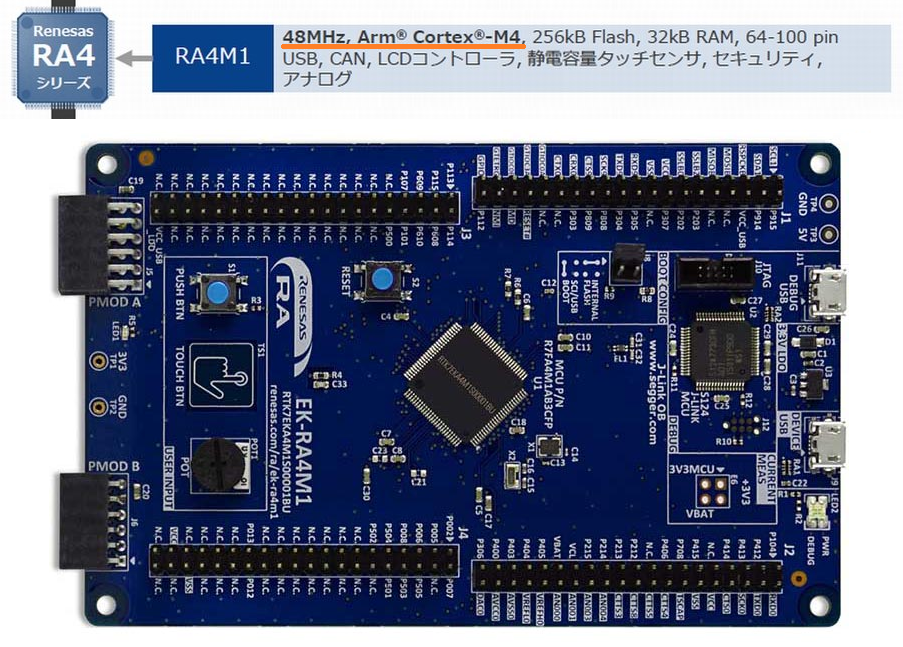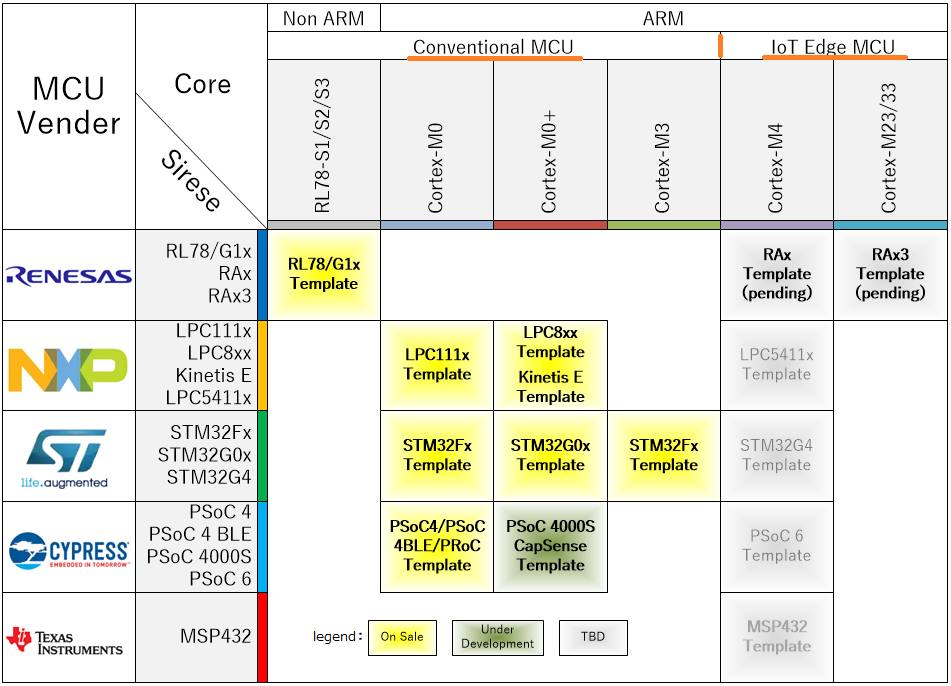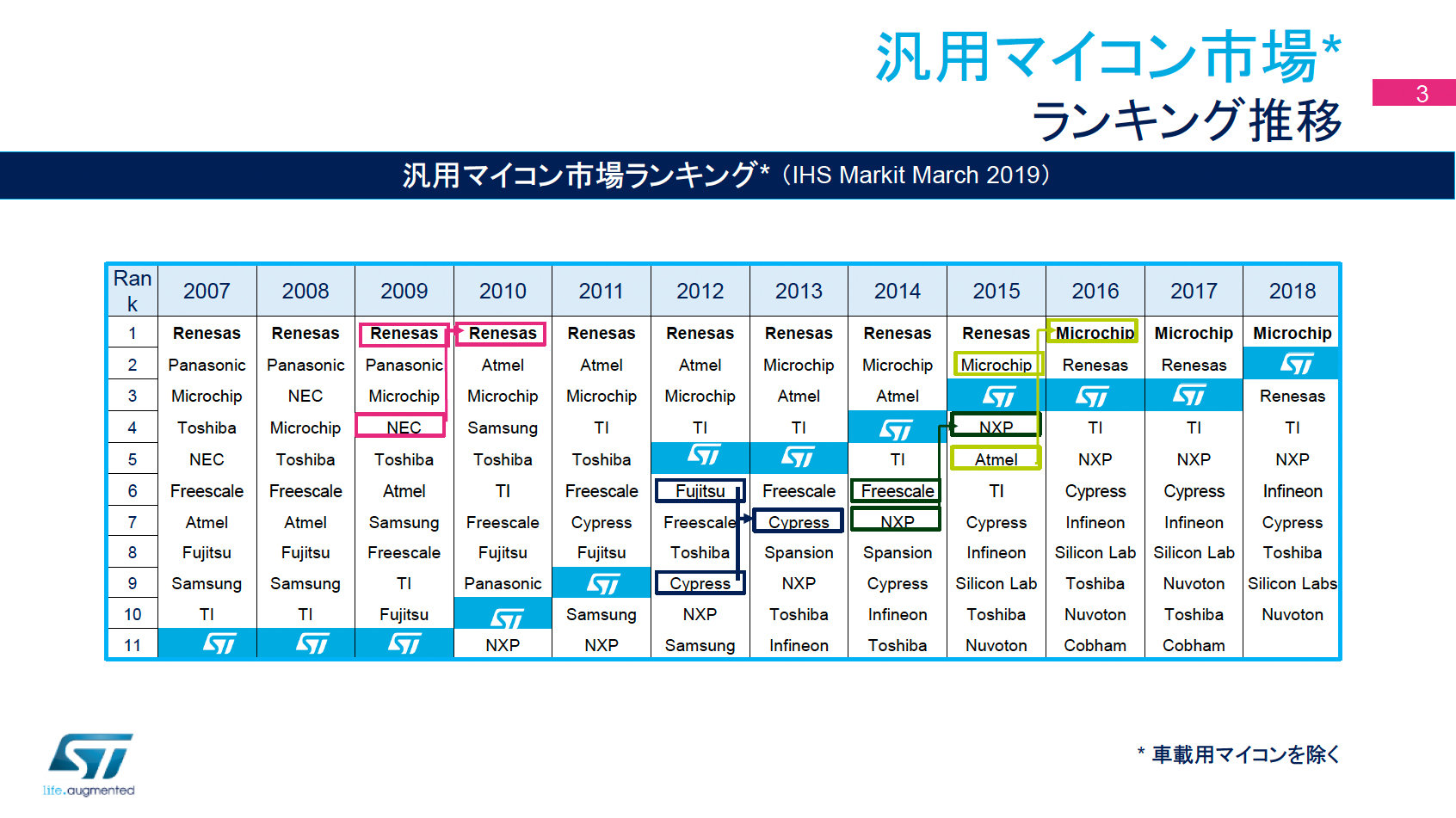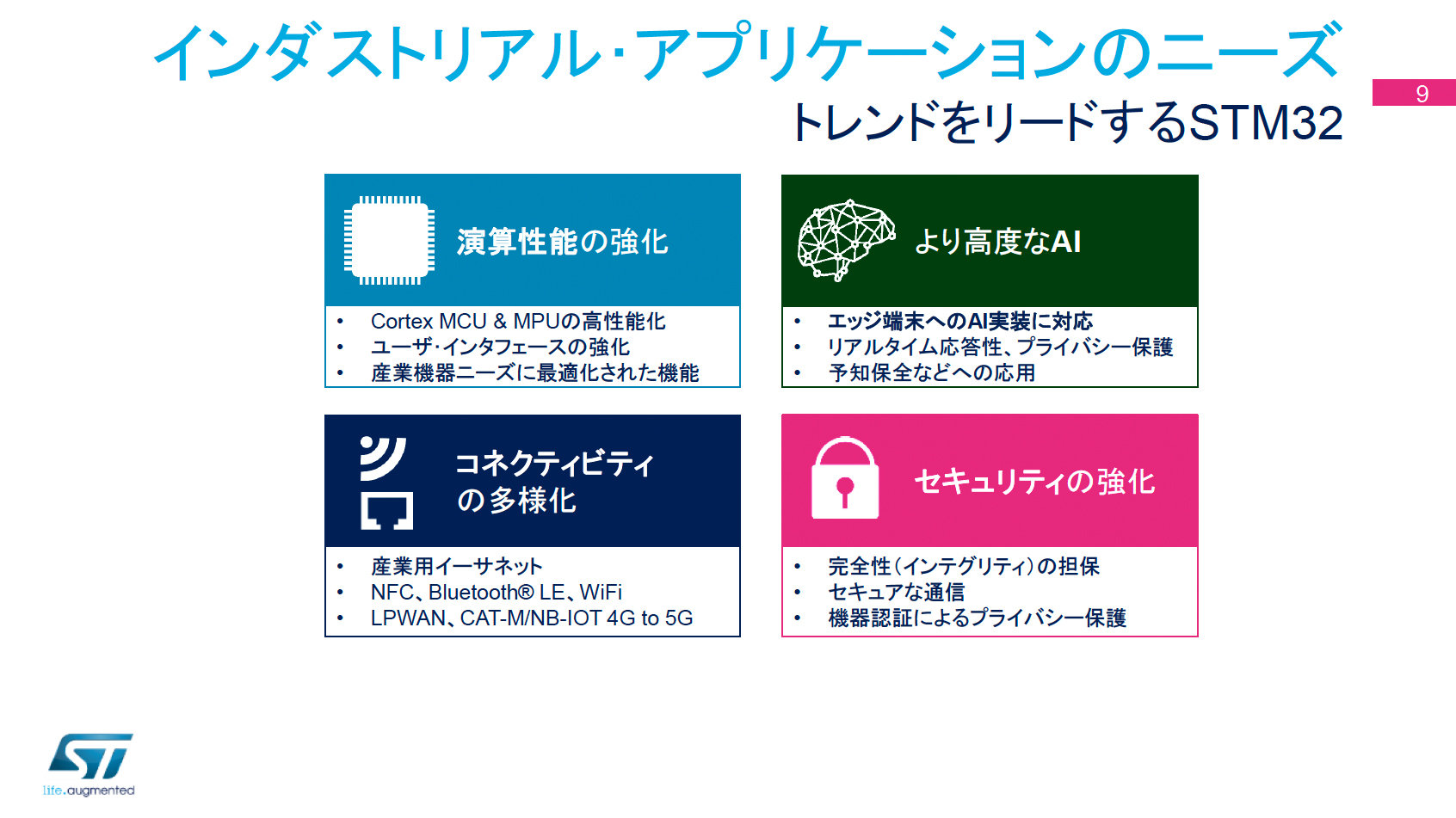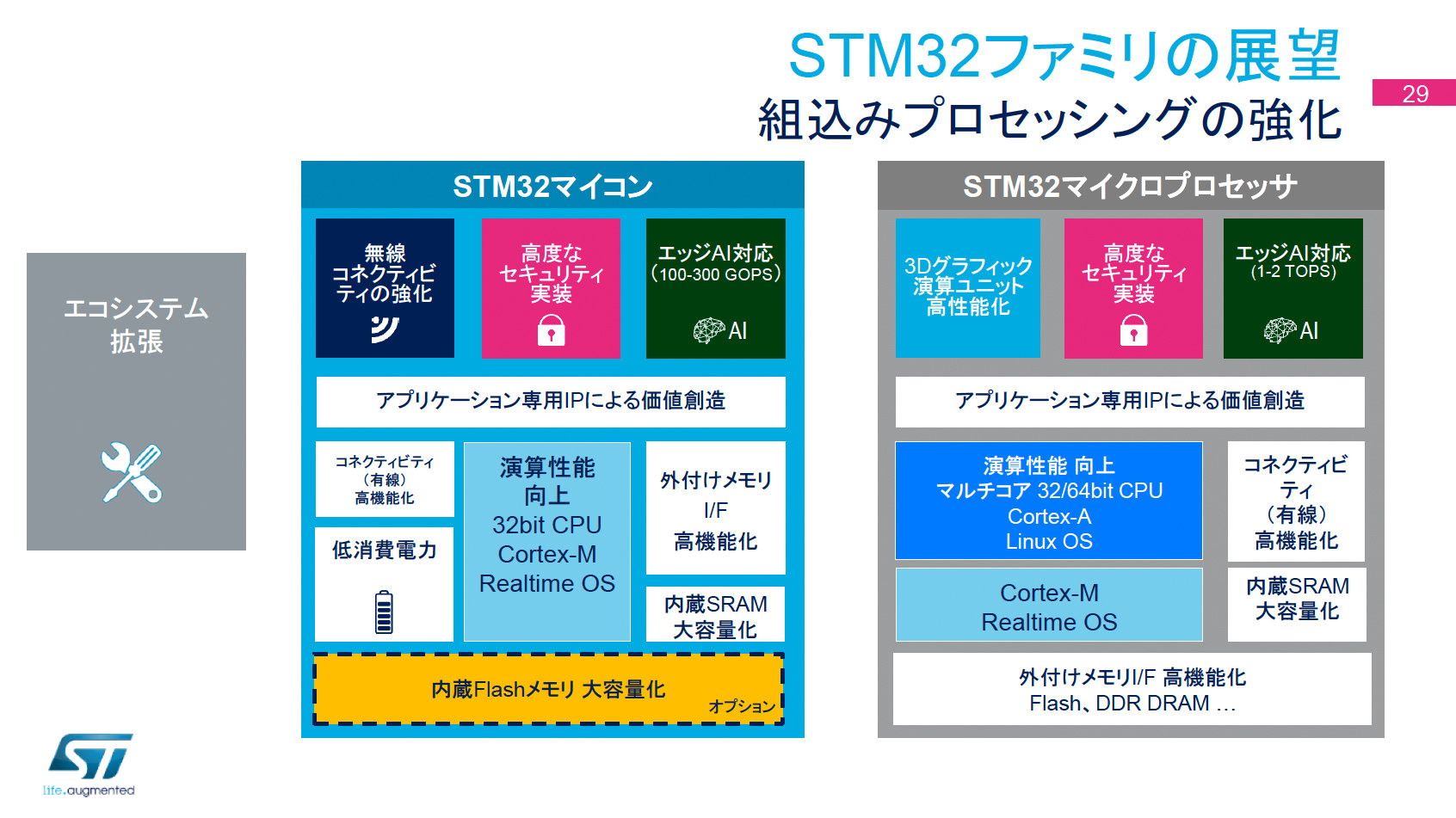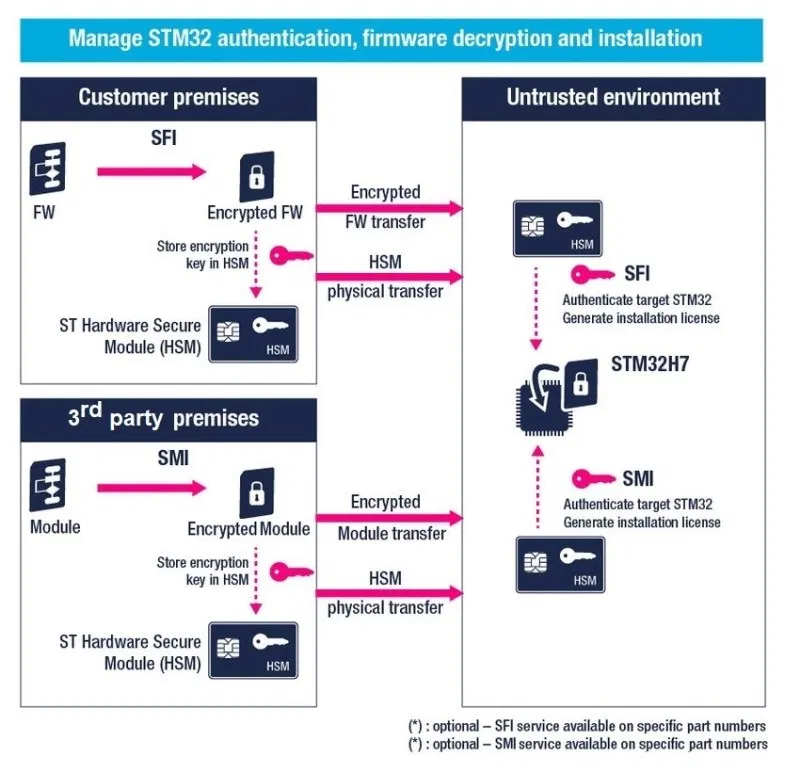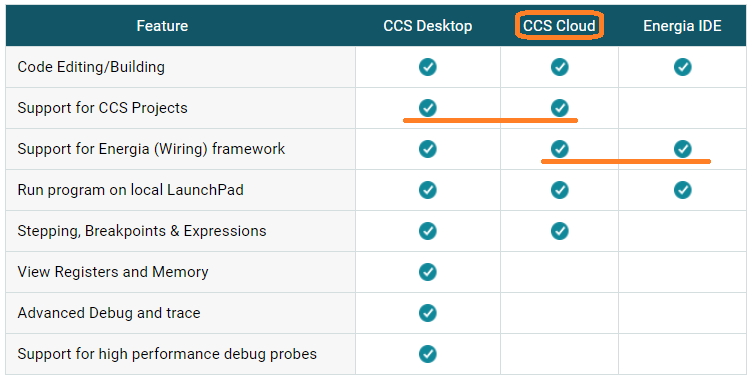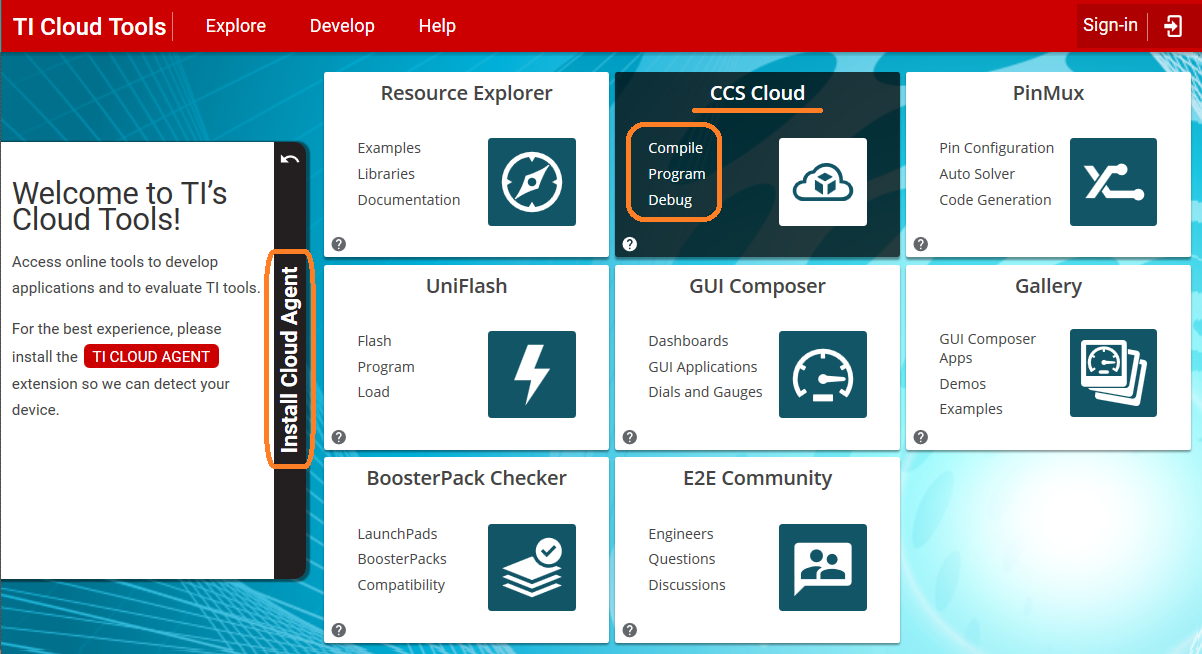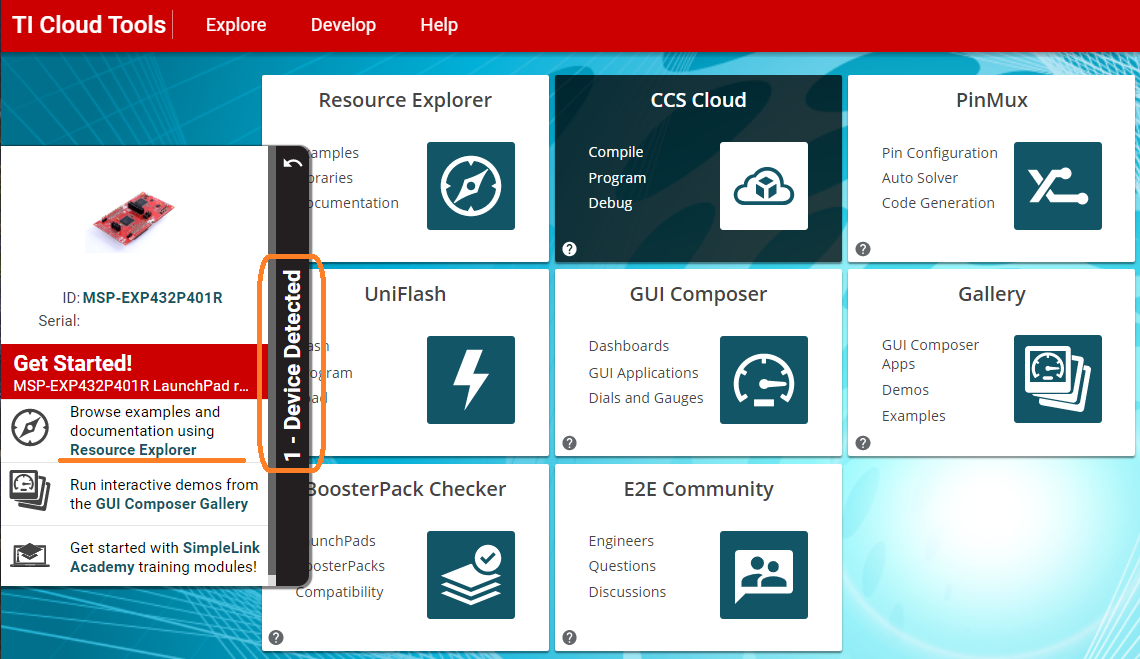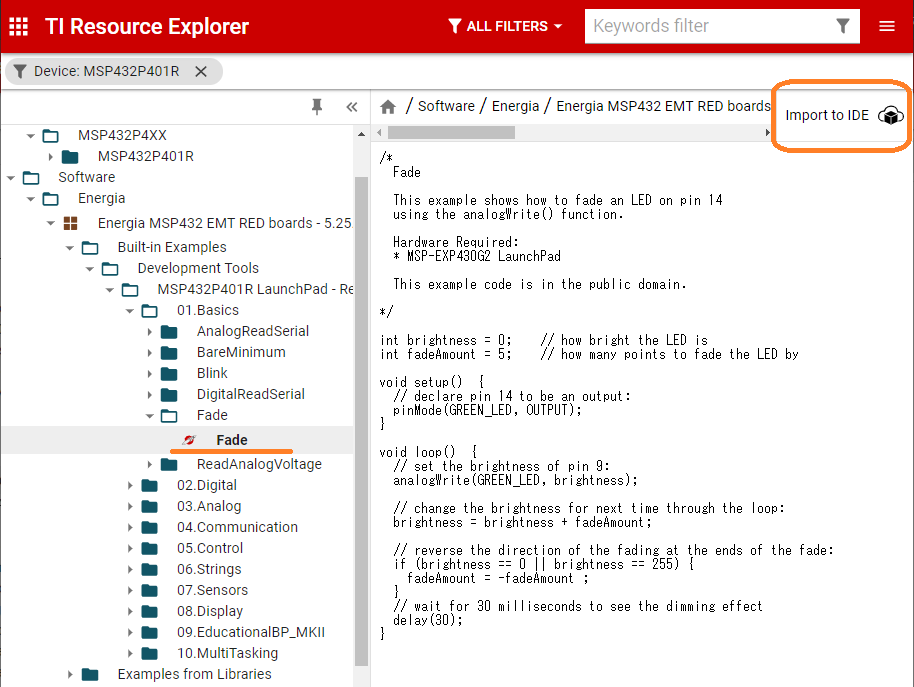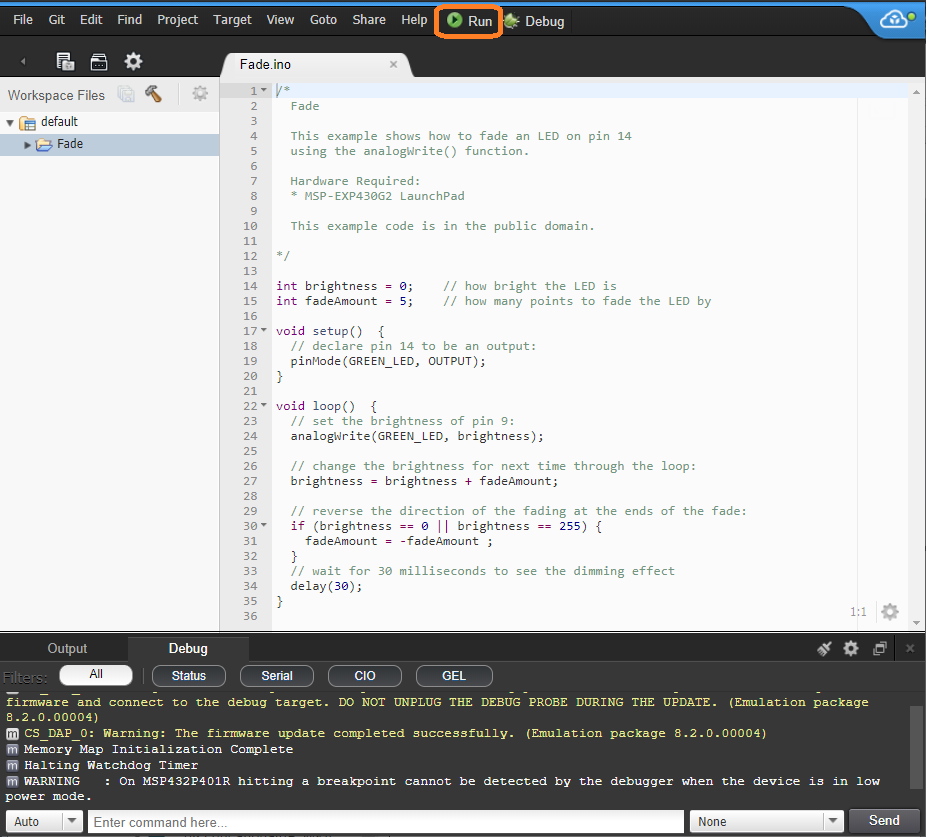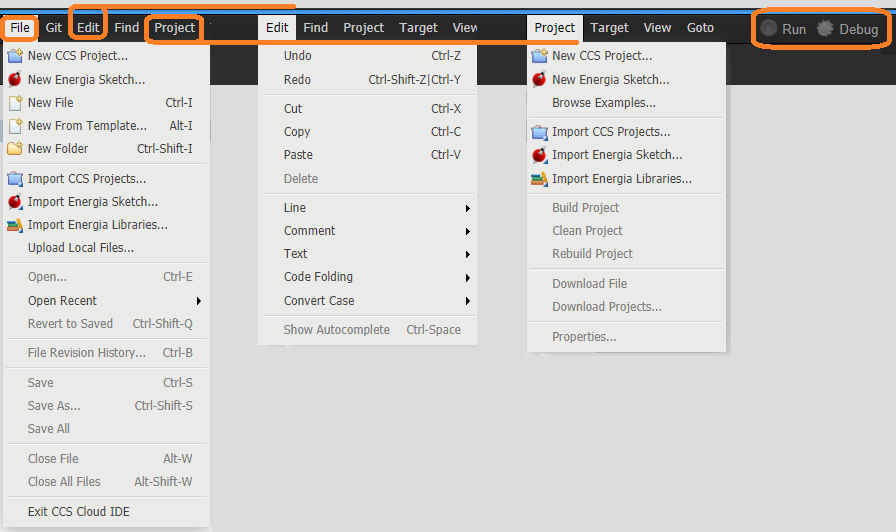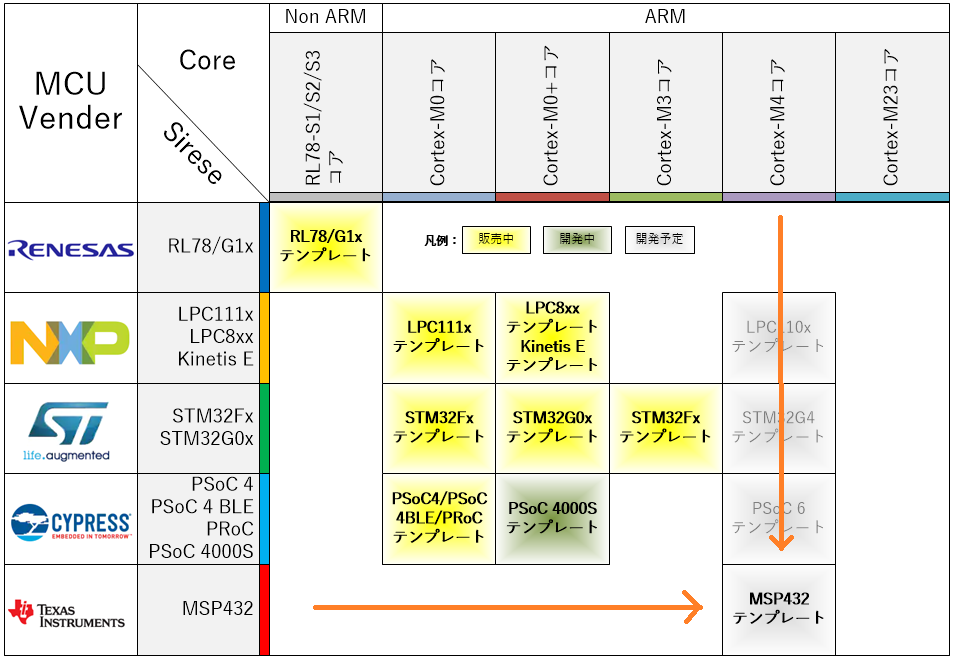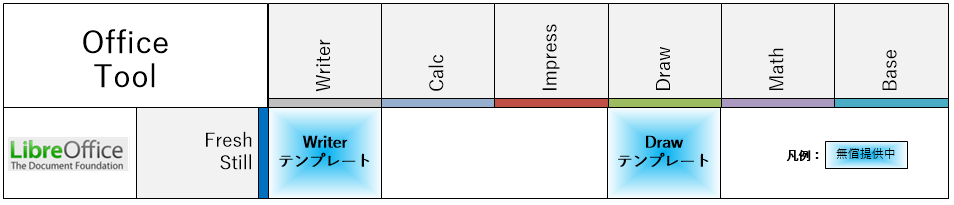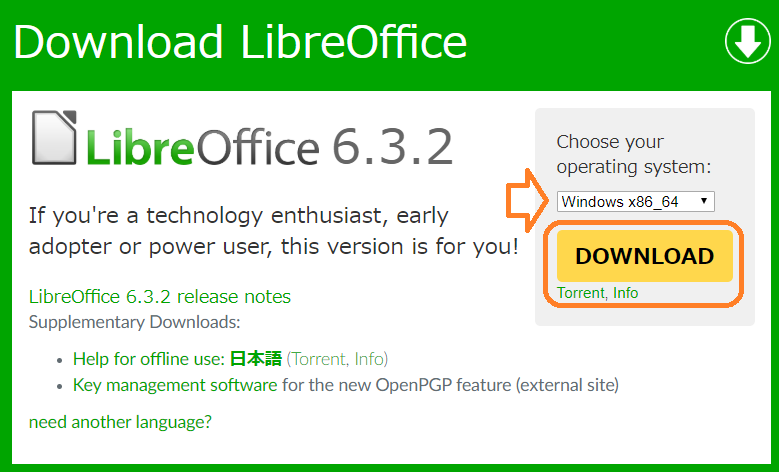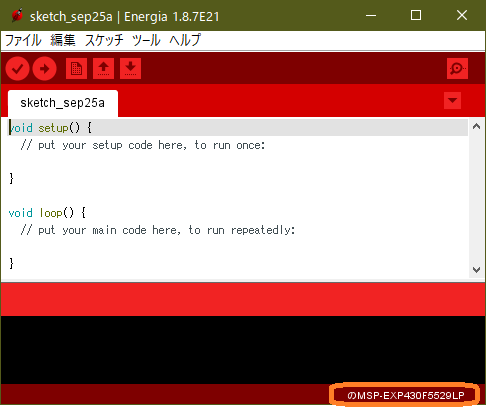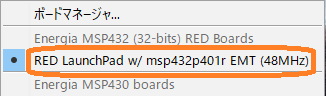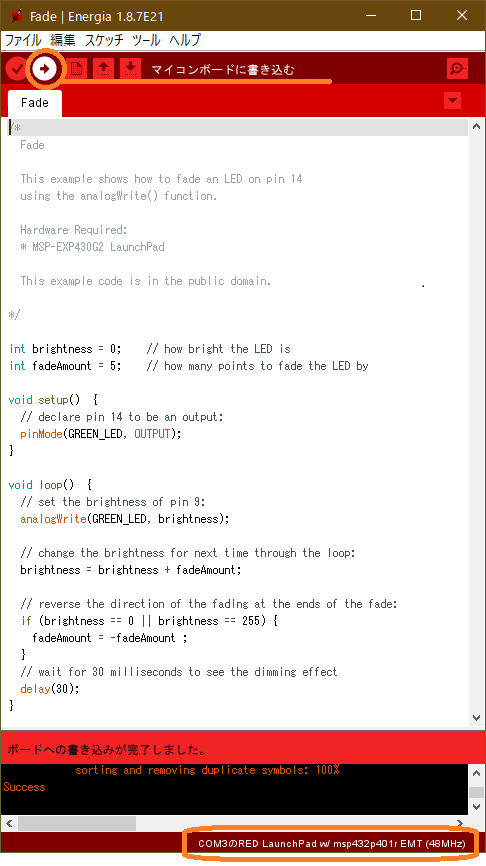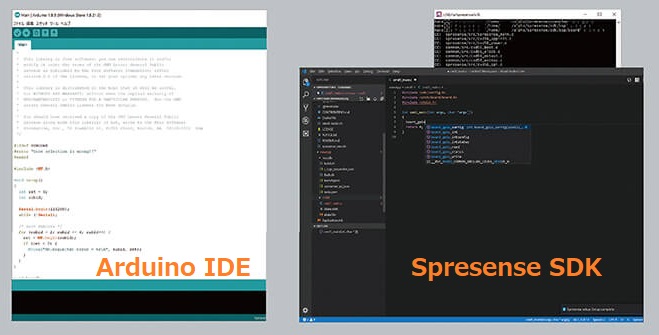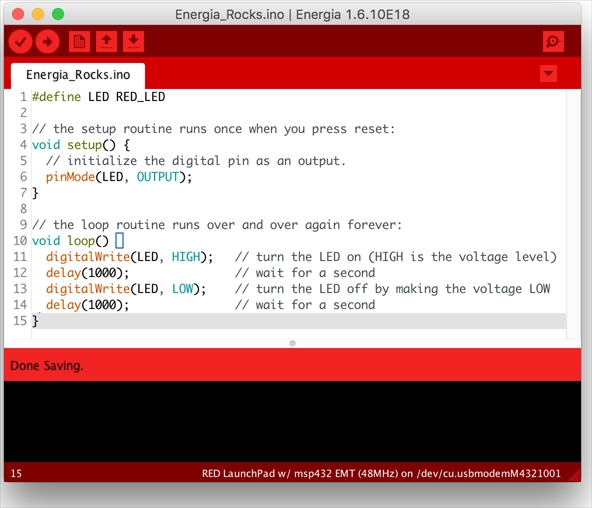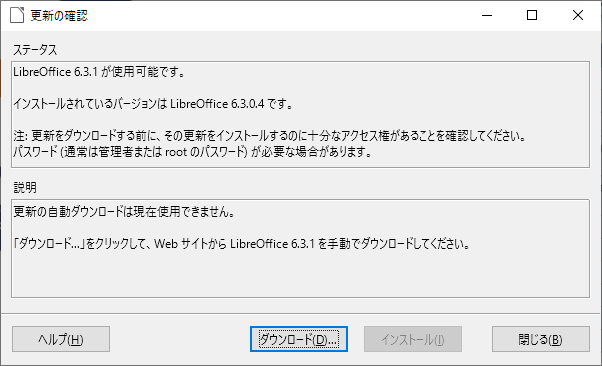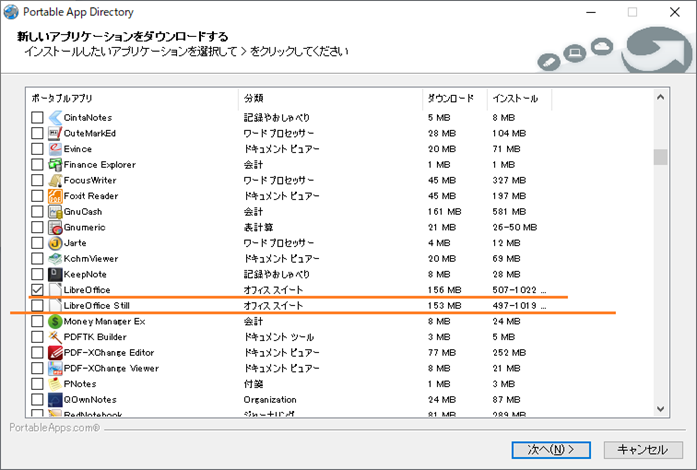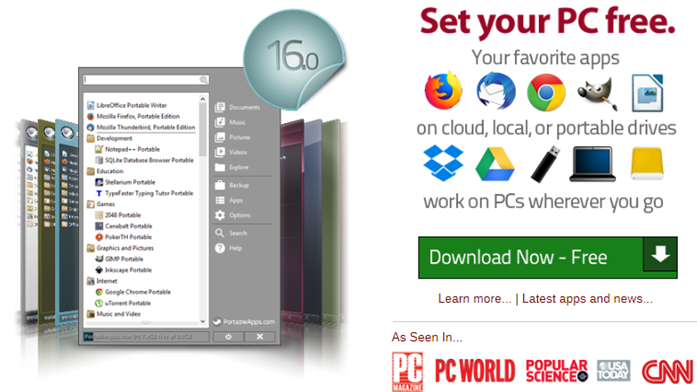2019年10月16日、STマイクロエレクトロニクス(以下STM)の無償統合開発環境:STM32CubeIDEが、v1.1.0に更新されました。v1.0.2からMajor releaseです。筆者が従来使ってきたAC6社)SW4STM32からのIDE乗換と、STM32G4テンプレート(前投稿参照)向けの新しい開発環境構築に丁度良いタイミングです。その1は、更新内容、Windows起因のエディタ文字化け対策などを示します。
STM32CubeIDE v1.1.0更新内容
マルチコアSTM32MP1などの新デバイス、コード生成ツールのSTM32CubeMX v5.4.0(2019/10/11)、ベースIDEのEclipse™(2019-09)対応などが主な更新内容です(Eclipseの状況は、コチラの投稿2章などを参照してください)。RN01114に詳細な更新内容があります。
従来のSW4STM32作成のプロジェクトを、STM32CubeIDEへインポートすると、ソースコード日本語追加コメントに文字化けが発生します。この文字化けは、STM32CubeIDE最初のリリースから変わらず残ったままなので、対策を示します。
文字化け対策
Windows 10 1903までのSW4STM32でソースコードへ日本語コメントを入力し保存すると、Shift-JISでエンコード化します。このエンコードが、STM32CubeIDEのエディタ文字化けの原因です。対策は、UTF-8エンコードへの変換です。
Shift-JISからUTF-8へのエンコード変換方法は、様々あります。筆者がソフトウェア開発者へお勧めするのは、無償テキストエディタ:Notepad++です。予約語色分け表示や、矩形編集などのソースコード編集に便利な機能があり、プラグインでCompareなどの機能追加も簡単、動作も軽快なエディタです。
※Windows 1903のメモ帳保存時、右下の文字コード(E)に、UTF-8を選択することでもエンコード変換ができます(コチラの記事に、UTF-8へのWindows変更経緯があります)。
Notepad++を使ったShift-JISからUTF-8へエンコード変換は、メニューから簡単にできます。右下欄に現在のエンコードも表示されますので便利です。
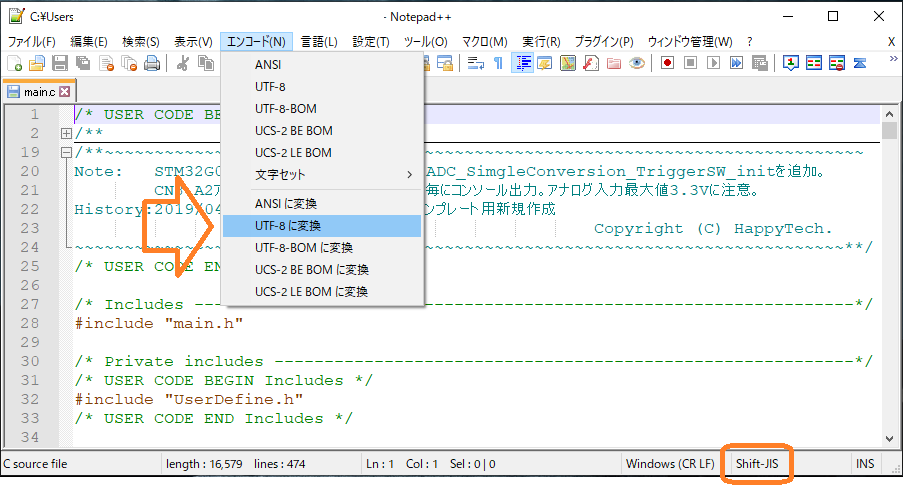
Shift-JISからUTF-8へエンコード変換前と、変換後のSTM32CubeIDEのソースコード表示です。エンコード変換で文字化けが解消されました。これで、SW4STM32からSTM32CubeIDEへIDEを乗換えることができます。
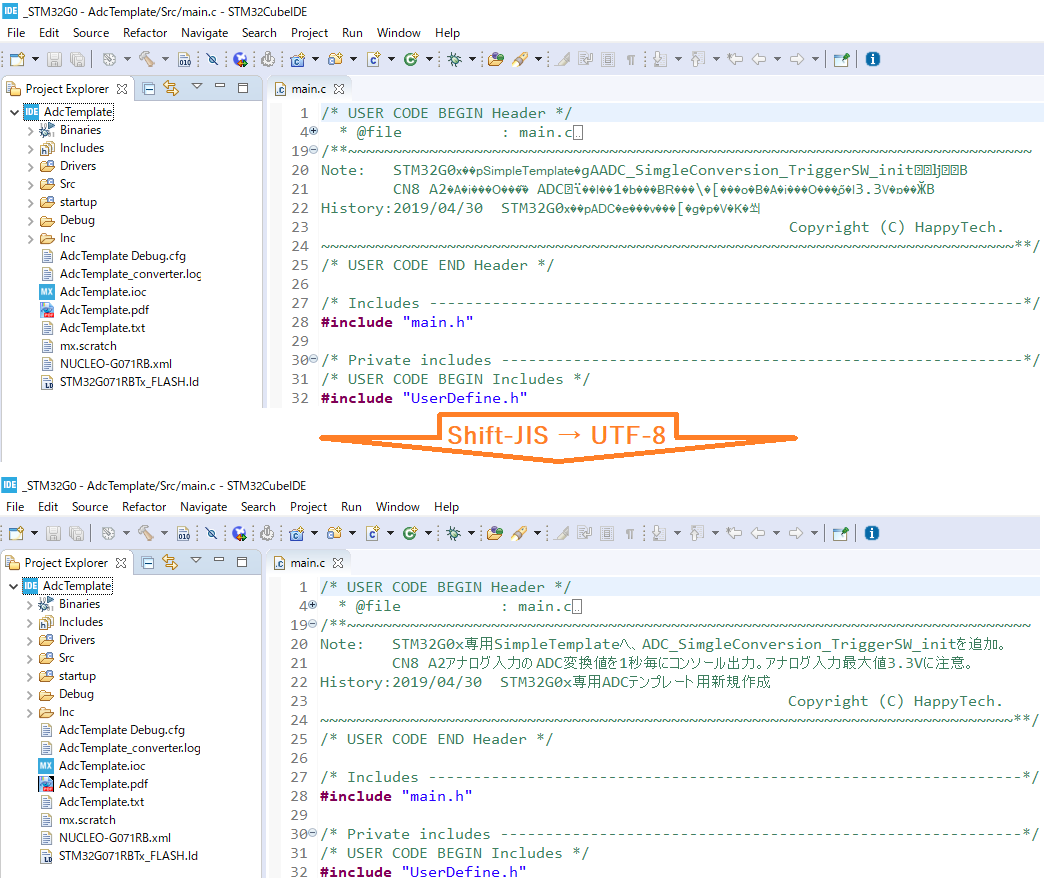
注意点は、SW4STM32プロジェクト→STM32CubeIDEプロジェクト変換は可能ですが、逆にSTM32CubeIDEプロジェクト→SW4STM32プロジェクトへ戻すことができない点です。筆者は、IDE毎にワークスペースを別々に設定し、SW4STM32プロジェクトをSTM32CubeIDEワークスペースへ手動コピー後、ソースコードのShift-JIS→UTF-8変換、最後にプロジェクトIDE変換で対応しています(プロジェクトIDE変換方法は次章説明)。
なお、Windows 10 1903でSTM32CubeIDEのソースコードに日本語入力しても、UTF-8でエンコード保存されます。
STM32CubeIDE v1.1.0の使い方
STM32CubeIDE v1.1.0の使い勝手は、SW4STM32と殆ど同じです。EclipseベースのIDEは、どれでも同じ使い勝手で、IDE提供ベンダが変わっても利用経験がそのまま活かせるのが特徴です。それでも、ベンダ毎に多少の差があり、STM32CubeIDEで言えばℹ️クリックで表示されるInformation Centerです。
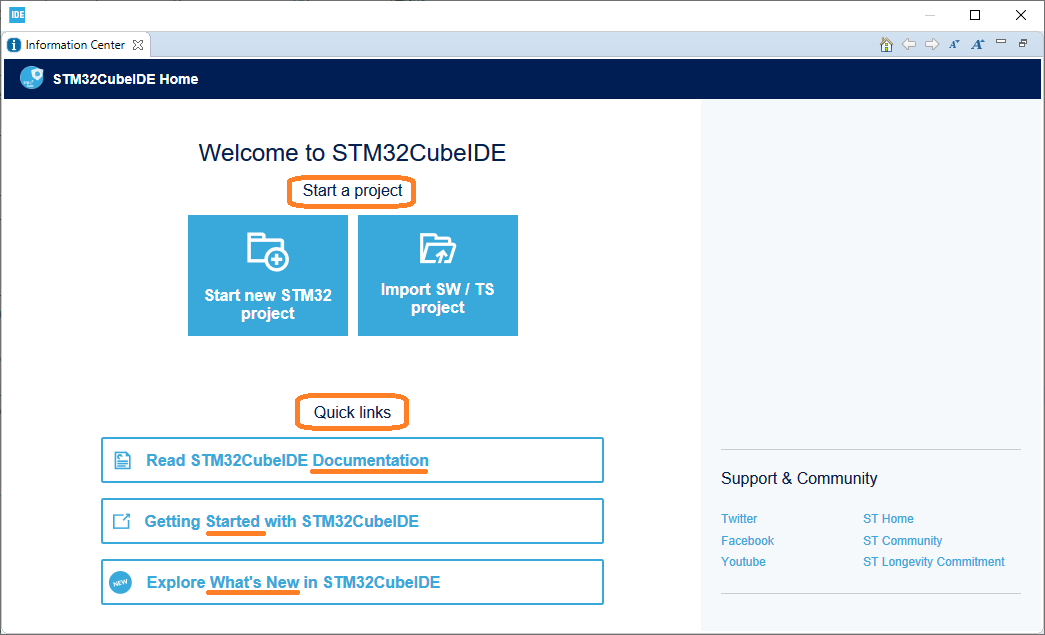
Start a project
Import SW/TS projectをクリックすると、SW=AC6社)SW4STM32旧プロジェクト、TS=Atollic 社)TrueSTUDIO旧プロジェクトを、STM32CubeIDE新プロジェクト変換ツールが起動します。変換は、ワークスペース内の旧プロジェクトをそのままSTM32CubeIDEでのみ動作する新プロジェクトに変換します。
Atollic社のTrueSTUDIOはSTMに買収され、日本語対応などの改版が行われましたが、結局新デバイス追加がなく事実上Discontinueとなりました。経緯などは、コチラの投稿の手順4を参照してください。AC6社)SW4STM32も、最近は更新がありません。STM製のSTM32CubeIDEがリリースされたので、TrueSTUDIOと同じくDiscontinueになると思います。
Start new STM32 projectをクリックすると、新たにSTM32CubeIDEプロジェクトが作成できます。表示されるダイアログに従っていけば、問題なく新しいSTM32CubeIDEプロジェクトができます。
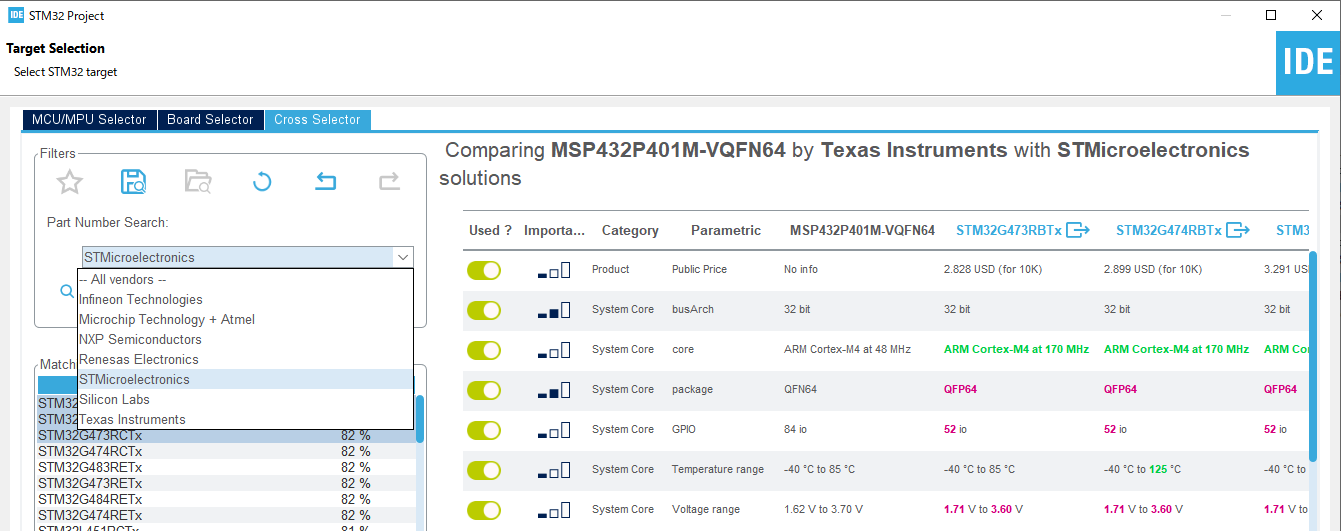
面白いのは、ダイアログのTarget Selectionです。vendersにSTM以外の選択肢もあります。今回は、STM32G4テンプレート開発に使う評価ボードSTM32G474RE(Cortex-M4、Flash:512KB、RAM:128KB)を選択しますが、他ベンダ、例えばTIのMSP432P401M比較がどのように使えるかは、今後調査します。
Quick links
Documentation、Start Guide、What’s Newの3つのQuick linksがあります。
Documentationをクリックすると、主要PDF技術資料へアクセスできます。ここに、リリースノートやSW4STM32からのマイグレションガイドもありますので、目を通しておくと良いでしょう。
初めてSTM32CubeIDEを使う方は、Getting Startedをクリック。基本操作は、これだけ読めば必要十分、英文全11ページのよくできた資料が読めます。
What’s Newは、リリースノートのことです。
汎用MCU第2位のSTM32MCU最新ソフトウェア開発環境
STM32MCUは、汎用MCUで第2位、シェア20%を超えています(関連投稿は、コチラ)。2019年4月新発表のSTM32CubeIDEは、半年を経て今回Major releaseし、v1.1.0になりました。無償IDEで、シェア続伸に向けて続々と新発売されるSTM32MCUデバイスへ対応中なのは、STM32CubeIDEだけです。
STM32CubeIDEを使い、本ブログ関連STM32MCUの最新ソフトウェア開発環境が、下表です。
| 名称 | 機能 | 2019/11/01版数 | MCU評価ボード |
| STM32CubeIDE | Eclipseベースの統合開発環境 | 1.1.0 | |
| STM32CubeMX | 初期化Cソースコード生成ツール | 5.4.0 | |
| STM32CubeG0 | STM32G0シリーズ用ファームウェア:G0_FW | 1.3.0 | STM32G071RB |
| STM32CubeG4 | STM32G4シリーズ用ファームウェア:G4_FW | 1.1.0 | STM32G474RE |
| STM32CubeF0 | STM32F0シリーズ用ファームウェア:F0_FW | 1.11.0 | STM32F072RB |
| STM32CubeF3 | STM32F3シリーズ用ファームウェア:F3_FW | 1.8.0 | STM32F103RB |
次回は、弊社販売中のSTM32FxテンプレートやSTM32G0xテンプレートを、上記最新ソフトウェア開発環境へ移設する予定です。